
Owen Little
0
3165
398
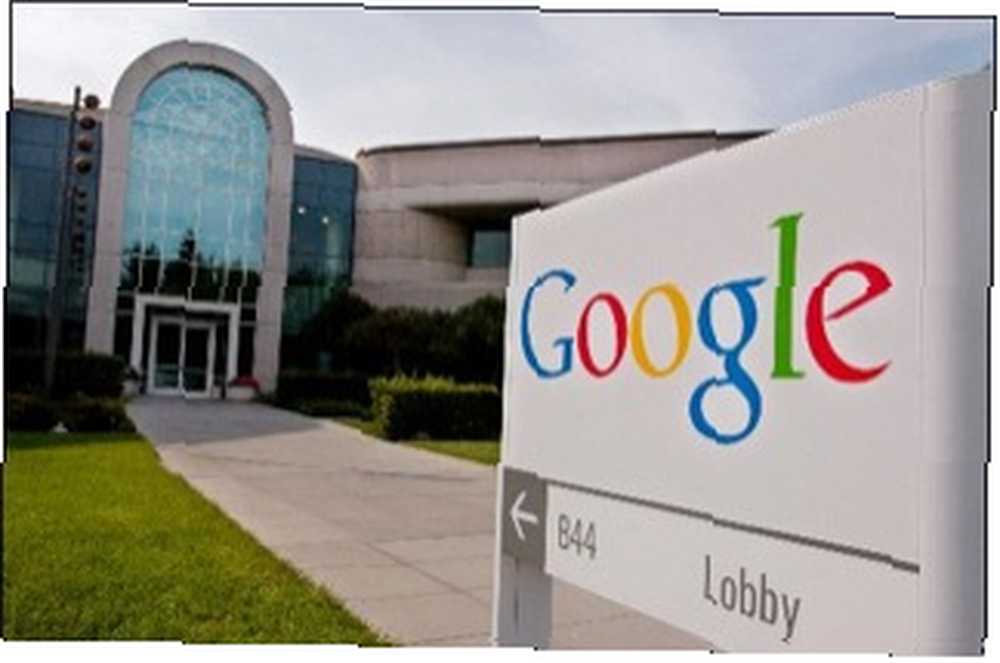 Nedavno smo objavili članak o gledanju nedavnih pretraživanja na Googleu i zašto bi vas to trebalo zanimati. Ovo je dodatni dio o tome kako očistiti Google povijest pretraživanja i drugu web povijest na računalu.
Nedavno smo objavili članak o gledanju nedavnih pretraživanja na Googleu i zašto bi vas to trebalo zanimati. Ovo je dodatni dio o tome kako očistiti Google povijest pretraživanja i drugu web povijest na računalu.
Spremljene personalizirane pretrage pružaju praktičan način povratka i pronalaženja prethodnih rezultata pretraživanja na našem računalu tako da ne morate gubiti vrijeme na praćenje podataka koje ste prethodno preuzeli. Ali ponekad spremljene pretrage mogu ugroziti vašu privatnost ili sigurnost, i zato je važno znati kako očistiti svoje pretraživanje i web aktivnosti s bilo kojeg računala koje koristite.
Prvo, najbolje je ne vršiti prilagođene pretrage na bilo kojem računalu ako nemate administrativna prava ili pristup za brisanje i uključivanje i isključivanje stvari. Umjesto toga, koristite svoj pametni telefon ili pričekajte dok ne pristupite vlastitom računalu.
Baš kao što možemo dopustiti Googleu da spremi našu osobnu web povijest na naš Google račun, tako također preferiramo dopuštanje naše web povijesti na našem računalu. Ali svaki web preglednik uključuje postavke za brisanje pretraživanja ili zaustavljanje pretraživanja i rezultate zajedno spremaju. Svi popularni web-preglednici sadrže značajku Povijest ili na alatnoj traci ili na traci izbornika u kojem možete očistiti svoju povijest pretraživanja Googlea.
Što tražiti
Uz svaki preglednik koji koristite postoje tri značajke koje čuvaju vaše pretraživanje i podatke o povijesti. Tu je tvoj povijest preglednika na tom su popisu sve stranice koje ste posjetili, uključujući datoteke koje ste preuzeli. Slijedi predmemorija preglednika, koji se sastoje od svih pohranjenih web stranica, slika i drugog preuzetog sadržaja koji se preuzima na vaše računalo. Spremljeni predmemori pomažu računalu da brže preuzme spremljeni sadržaj kada ponovno posjetite određene web lokacije. Ali povremeno ili redovito brisanje predmemorija štiti vašu privatnost i oslobađa prostor na vašem računalu. I na kraju, tu je pojmovi za pretraživanje koja se zadržavaju u polju pretraživanja vašeg preglednika. Ako imate neke skrivene ključne riječi na tom popisu, trebali biste znati kako ih očistiti.
Brisanje kolačića
Oh, i još jedno mjesto za raščišćavanje ako treba. Web stranice koje posjetite često će ugrađivati privremene ili trajne kolačiće u memoriju preglednika. Kolačići prate podatke koje ste unijeli na web mjesto kako biste ih mogli dobiti nakon sljedećeg posjeta web mjestu. Ponekad se kolačići brišu nakon što napustite web mjesto, a drugi put kolačići ostaju na tvrdom disku vašeg računala dok ih ne izbrišete. Možete ući u postavke bilo kojeg web preglednika i promijeniti postavke za prihvaćanje kolačića. Možete dobiti da računalo prihvaća kolačiće, Uvijek, Nikad ili “Samo sa mjesta koje posjećujem.” Potonji je vjerojatno vaš najbolji ulog. Odabir Nikad nije u redu, ali imajte na umu da to može značiti ponovno slanje podataka na web stranice koje ste prethodno posjetili. To”˜dobro je kliknuti gumb Prikaži kolačiće i vidjeti koja web mjesta su ostavila kolačiće u vašem web pregledniku. Podaci kolačića trebali biste moći pristupiti klikom na prozor Postavke bilo kojeg web preglednika.
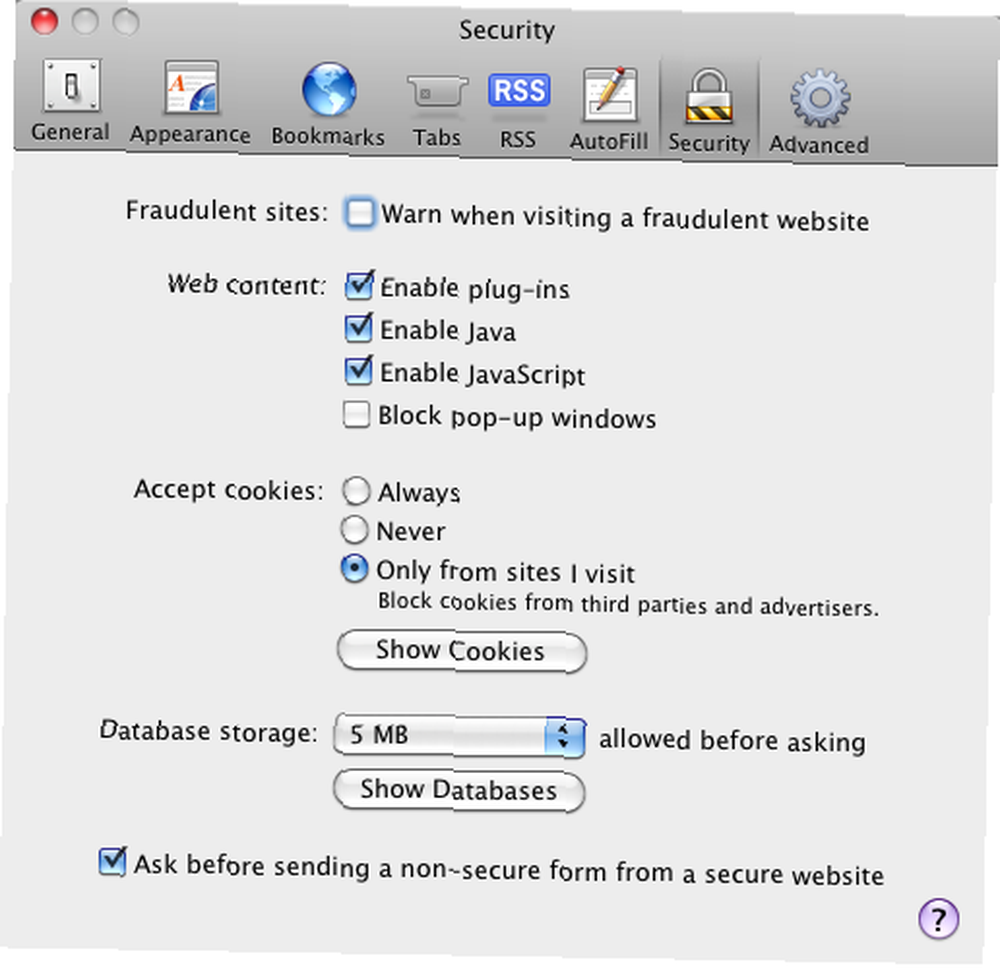
Očistite povijest u Firefoxu
U najnovijoj verziji Firefoxa očistite povijest Google pretraživanja klikom na Povijest> Prikaži povijest u izborniku gdje možete selektivno izbrisati ili izbrisati svu svoju povijest u Firefox knjižnici.
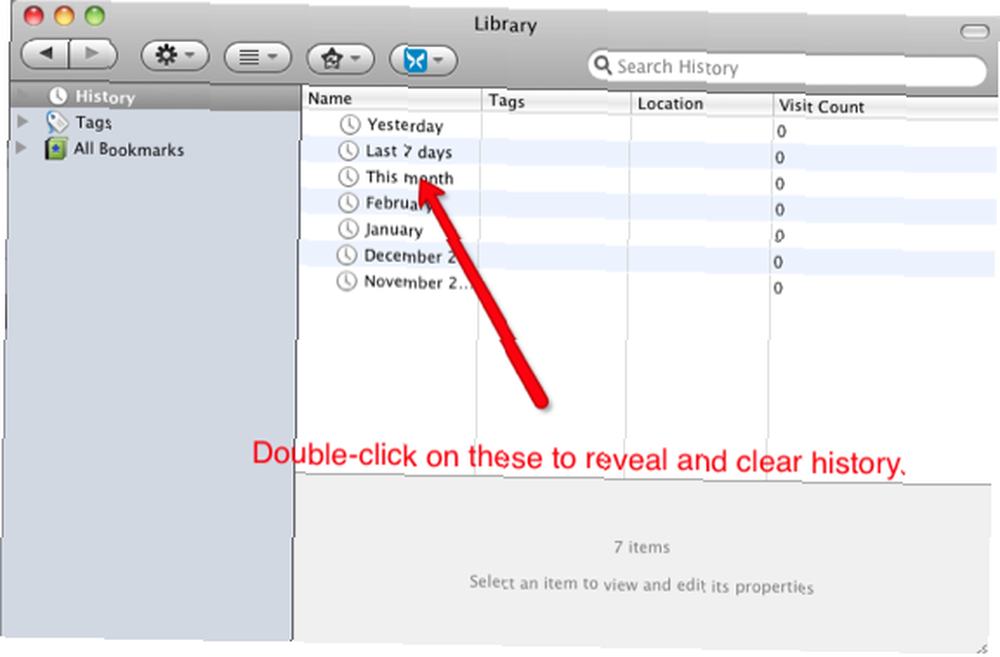
Također možete kliknuti na Alati> Izbriši povijest i otvorit ćete se dijaloškom okviru gdje ćete odabrati očišćene stavke, uključujući kolačiće i predmemoriju. Vjerojatno ćete htjeti ostaviti aktivne prijave i Postavke web mjesta bez provjere ako brisanje povijesti s vlastitog računala.

Također imajte na umu da u odjeljku Alati možete pokrenuti privatno pregledavanje što će spriječiti Firefox da spremi sve vaše aktivnosti pregledavanja.
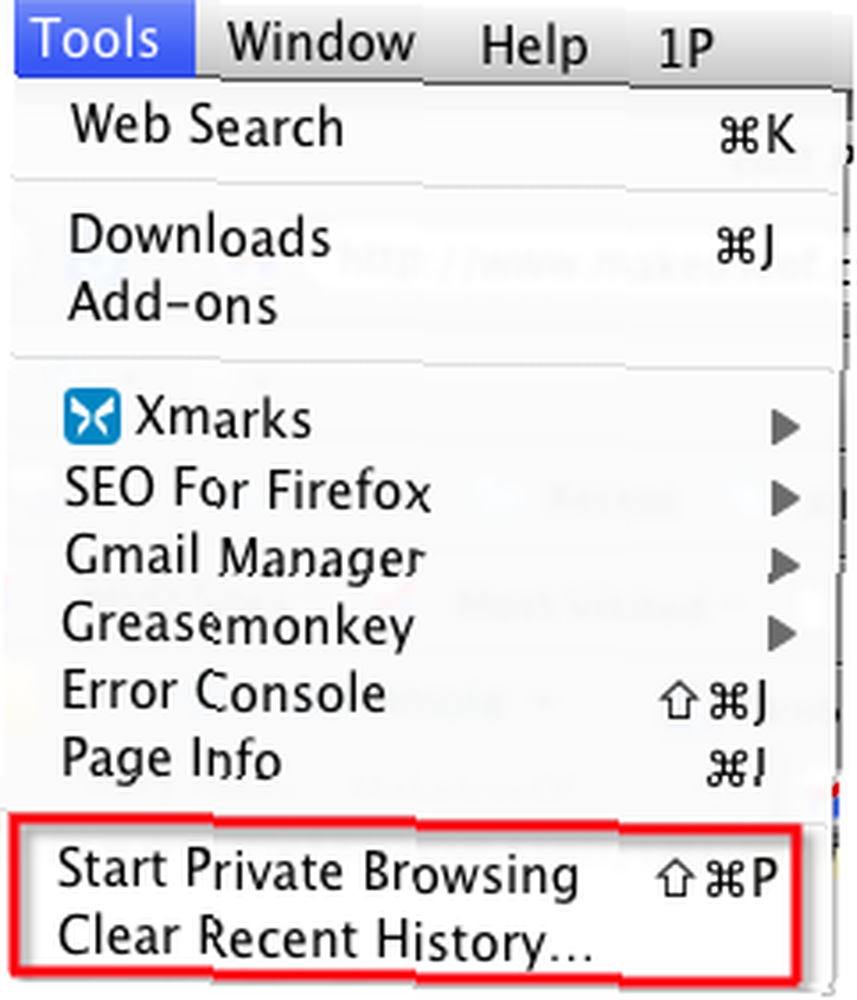
Jasna povijest u Safariju
Da biste upravljali brisanjem povijesti u Safariju, prvo možete otići na traku izbornika u odjeljku Povijest i jednostavno kliknite Izbriši povijest. Ovo će uzeti sve vaše trenutne i prošle podatke za preuzimanje.
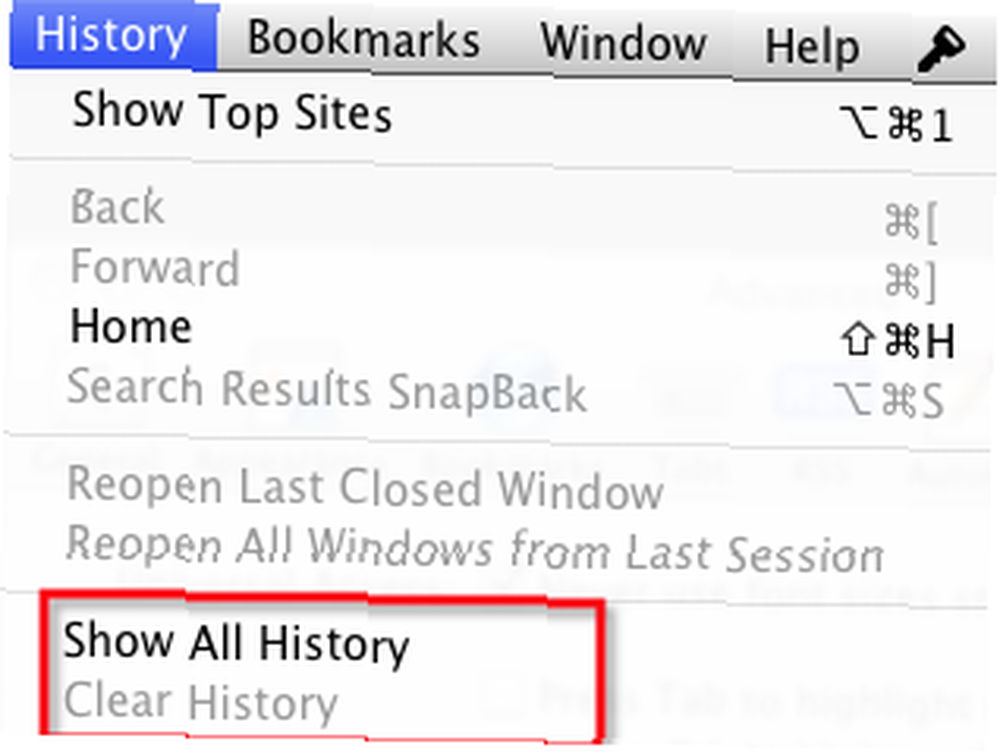
Ako želite selektivno očistiti stavke iz svoje povijesti, odaberite Prikaži povijest. Preuzet ćete se u zbirku donjeg tereta gdje možete odabrati i izbrisati pojedinačne predmete.
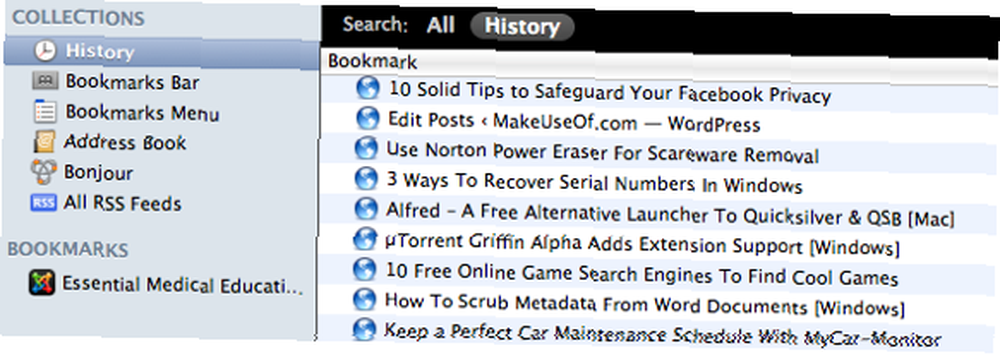
Ako ne želite da Safari bilježi web aktivnosti i pretraživanja, u bilo kojem trenutku možete ga zaustaviti odabirom Safarija> Privatno pregledavanje na traci izbornika. Napomena: ako želite da Safari nastavi spremanje povijesti, morate se vratiti i ručno onemogućiti ili poništiti odabir Privatnog pregledavanja.
U istom odjeljku trake izbornika također ćete se morati naviknuti na klikanje stavke izbornika Prazni predmemorija.
U Google pretraživačkom polju Safarija možete izbrisati popis nedavnih pretraživanja jednostavnim klikom na polje pretraživanja i odabirom Obriši nedavna pretraživanja.
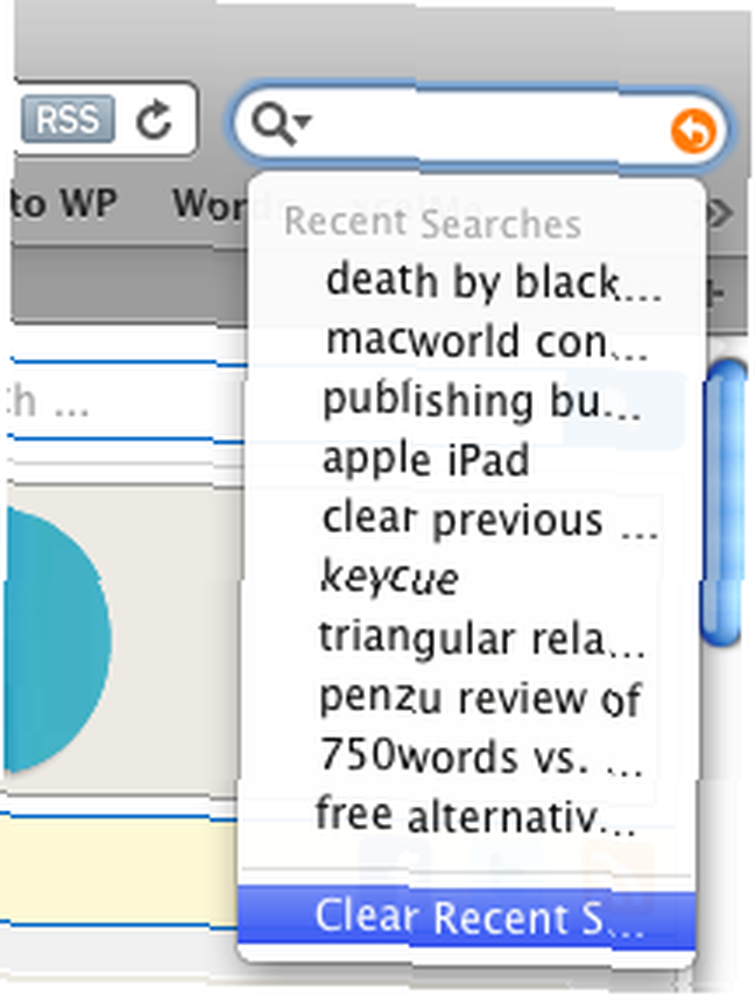
Očistite povijest u Chromeu
Brisanje povijesti u Chromeu može se malo razlikovati od korisnika Windows i Mac.
Upute za Windows:
- Kliknite gumb alat izbornik.
- Odaberi Opcije.
- Kliknite gumb Osobne stvari karticu (ili karticu Ispod kapuljača, ako koristite Google Chrome Beta za Windows).
- Klik Obriši podatke pregledavanja.
- Odaberite “Očisti povijest pretraživanja” okvir.
- Koristiti “Izbrišite podatke iz ovog razdoblja” izbornik za odabir količine podataka koju želite izbrisati.
- Klik Obriši podatke pregledavanja.
Upute za Mac:
- Odaberi Chrome> Izbriši podatke pregledavanja na traci izbornika.
- Odaberite “Očisti povijest pretraživanja” okvir.
- Koristiti “Izbrišite podatke iz ovog razdoblja” padajući izbornik za odabir količine podataka koju želite izbrisati.
- Klik Obriši podatke pregledavanja.
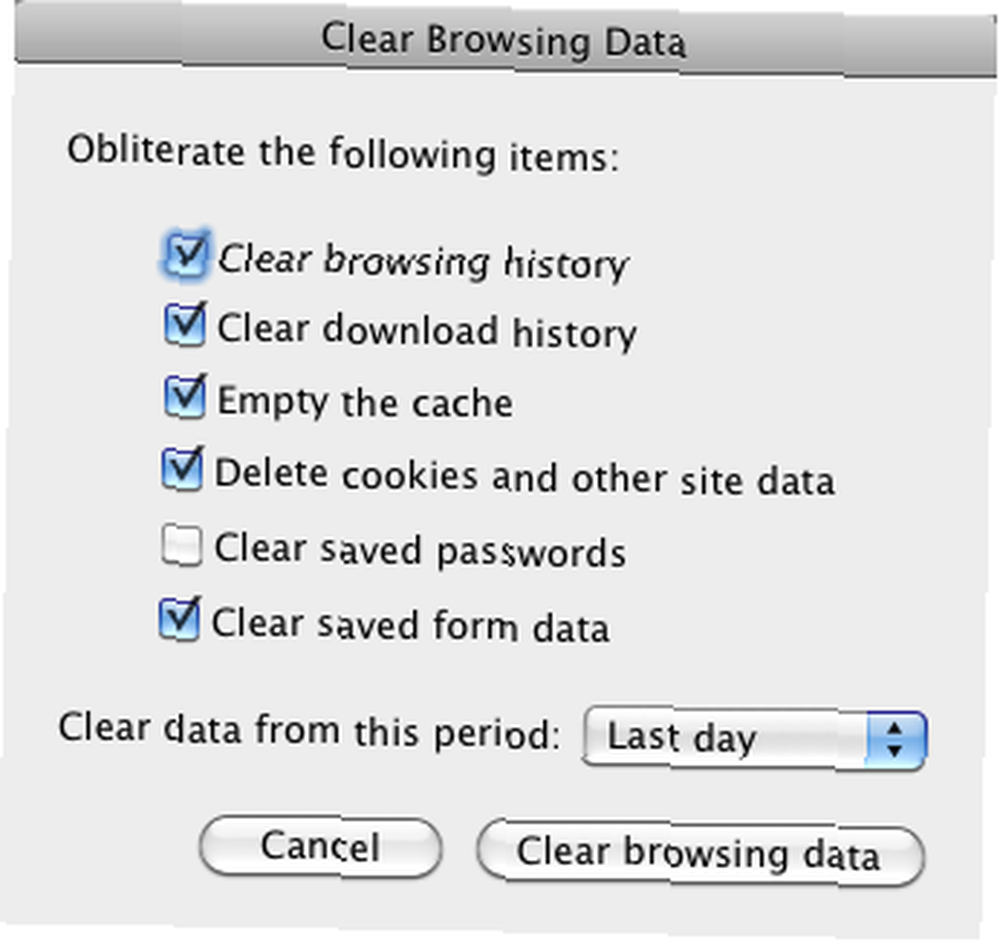
Klikom na Povijest> Povijest u Chromeovoj traci izbornika za Mac prikazat će se web stranice povijesti koje ste posjetili. Možete kliknuti “Izbriši povijest za ovaj dan,”?? selektivno brisanje podataka o povijesti.
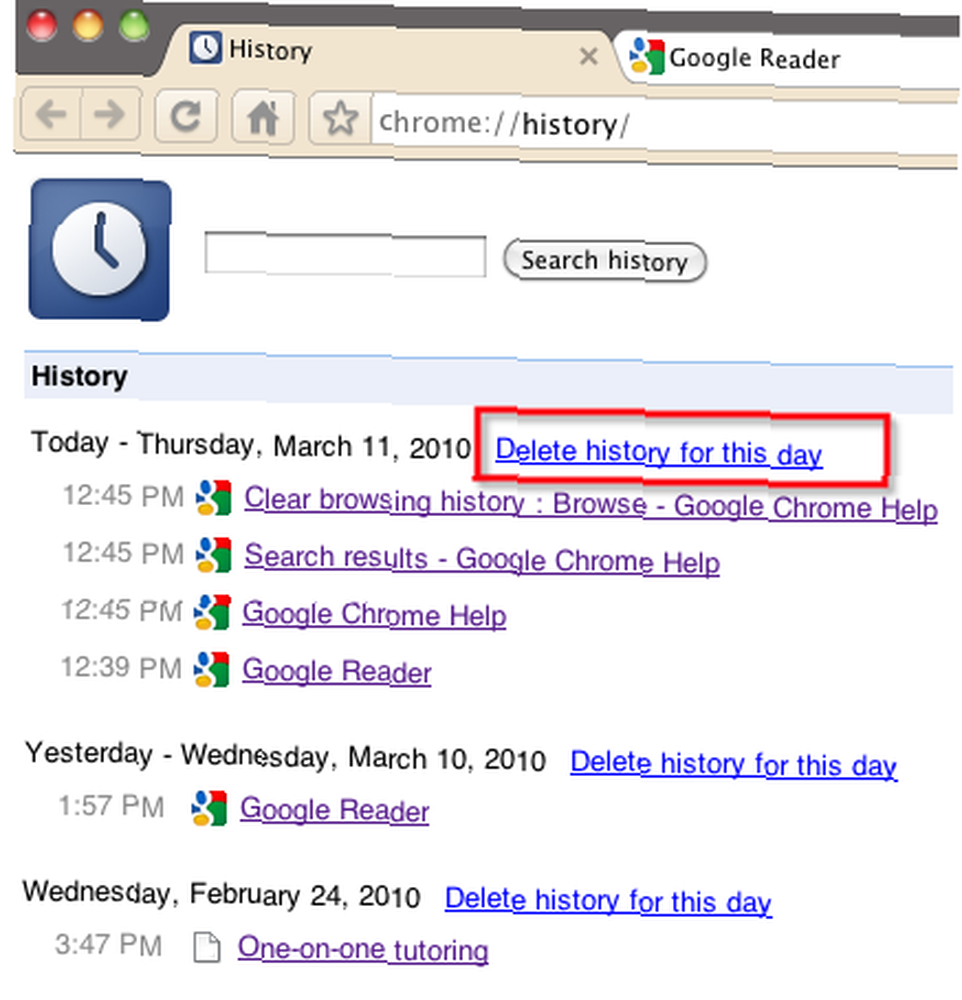
Privatno pregledavanje u pregledniku Chrome za korisnike sustava Windows i Linux vrši se klikom na izbornik Alati i odabirom novog anonimnog prozora. Za Mac korisnike kliknite Novo> Novi anonimni prozor.

Obratite pažnju na ono što je rečeno o privatnom pregledavanju u Chromeu.
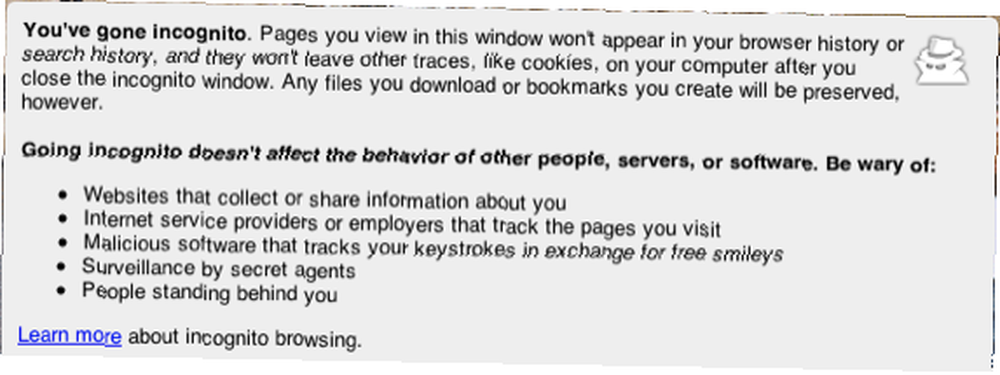
Očistite povijest u preglednicima 6 i 7
Internet Explorer 7
- Kliknite gumb alat izbornik.
- Odaberi Izbriši povijest pregledavanja.
- Kliknite gumb Izbriši povijest dugme.
- Kliknite gumb Da gumb u prozoru za potvrdu.
Internet Explorer 6
- Kliknite gumb alat izbornik.
- Odaberi Internet opcije.
- Kliknite gumb Kartica Općenito.
- Kliknite gumb Očisti povijest dugme.
Zaustavi povijest
Svi preglednici poprilično imaju slične mogućnosti za brisanje i upravljanje podacima iz povijesti Google pretraživanja. Nažalost, jer se na tvrdom disku vašeg računala mogu ostaviti kolačići s drugih web stranica, gotovo je nemoguće obrisati svu vašu web aktivnost, ali najbolja je opklada prebacivanje na privatno pregledavanje u bilo kojem trenutku za koji mislite da trebate zaustaviti prikrivene web aktivnosti od prikazivanja u vašem web pregledniku. i tvrdi disk računala.
Javite nam koje druge alate koristite za brisanje web aktivnosti. Nije li vam brisanje web povijesti ikada stvorilo problem na poslu ili kod kuće?











